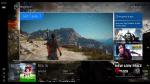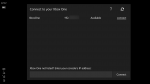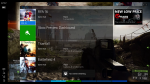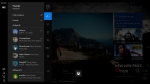Cómo transmitir tu Xbox One a Windows 10 Mobile
3 minuto. leer
Publicado el
Lea nuestra página de divulgación para descubrir cómo puede ayudar a MSPoweruser a sostener el equipo editorial. Leer más

Esta tarde, nos publicado un primer vistazo a Xbox One Game Streaming en Windows 10 Mobile. La transmisión de juegos a su teléfono inteligente suena muy bien, pero ahora es posible transmitir su Xbox One a un dispositivo con Windows 10 Mobile. Ahora, Microsoft aún no ha anunciado oficialmente esta "función" y estamos usando un truco para usar esta función. Entonces, antes de continuar y mostrarle cómo funciona, tenga en cuenta que esta función puede ser un poco lenta en su teléfono, y eso es de esperar. Una vez más, Microsoft aún no ha puesto oficialmente a disposición del público esta función. Además, me gustaría señalar que este "truco" utiliza un error en la tienda de Windows — así que cuando Microsoft solucione este problema, es posible que ya no podamos usar esta función.
Entonces, aquí le mostramos cómo transmitir su Xbox One a su dispositivo móvil con Windows 10:
- Abra este enlace en su dispositivo Windows 10 Mobile — y si eso no abre la tienda de Windows, copie y pegue esto en la barra de direcciones de Microsoft Edge y presione enter: tienda-ms-windows://pdp/?ProductId=9nblggh519cp
- Una vez que se abre la lista de la aplicación Xbox Dev Mode Companion en la Tienda Windows, es hora de aprovechar el error de la Tienda Windows:
- Busque una aplicación (gratuita) a través del ícono Buscar en la parte superior y ábrala desde las sugerencias rápidas
- Una vez que se abre esa aplicación, haga clic en el botón Gratis para instalar la aplicación, pero presione rápidamente el botón Atrás en su teléfono y la Tienda Windows debería comenzar a instalar la aplicación Xbox Dev Mode Companion.
- Si esto no funciona, inténtalo de nuevo
- Una vez que la aplicación está instalada, está listo para comenzar: simplemente abra la aplicación Xbox Dev Mode Companion desde la lista Todas las aplicaciones. Una vez abierta, la aplicación te permitirá conectarte a tu Xbox One. Al igual que la aplicación Xbox en las PC con Windows 10, su Xbox One ya debería aparecer en la búsqueda, pero si no lo hace, simplemente busque la IP de su Xbox One y conéctese manualmente a través de la aplicación.
Aquí está la función en acción:
¡Aquí está en acción! Perdon por la pobre calidad del video. pic.twitter.com/4sn5dquwnp
— mehedi (@mehedih_) 25 de agosto de 2016
Y aquí hay algunas capturas de pantalla de Game Streaming en Windows 10 Mobile:
Una vez más, tenga en cuenta que este es un método temporal y si Microsoft corrige el error de la Tienda Windows, ya no podrá usar esta función. Sin embargo, creo que esta es una característica realmente genial que Microsoft probablemente debería lanzar al público. La función funciona bastante bien y puede resultar muy útil para los dispositivos compatibles con Continuum para teléfonos. Depende de Microsoft si la compañía quiere lanzar la función al público, pero como de costumbre, se lo haremos saber una vez que eso suceda.
Nota del editor: es posible que esta función no funcione con el controlador Xbox One original, pero no podemos confirmarlo ya que la probamos con el nuevo controlador Xbox One S.